Све фотографије које снимите паметним телефоном завршавају у галерији фотографија вашег уређаја. Радознали скуп очију могао би лако да види слике које не желите да гледају. Можда имате снимке поверљивих информација, идеје за поклоне за вољену особу или друге ствари које бисте радије сачували у тајности. Шта год да је разлог, лако је сакрити слике из галерије.
Ако желите да знате како да сакријете фотографије на Андроиду, наставите да читате!
Практично сви Андроид телефони имају уграђену опцију за скривање слика из Галерије. Самсунг користи сопствену апликацију за ово, док други телефони то могу учинити преко Гоогле фотографија. Хајде да погледамо обоје.
Из безбедносних разлога није могуће правити снимке екрана у безбедној или закључаној фасцикли на телефону.
Преглед садржаја
Сакриј фотографије на Самсунг телефону
Ако имате Самсунг телефон који користи Андроид Ноугат 7.0 или новији, можете користити Самсунгову функцију безбедне фасцикле. Омогућава вам да чувате приватне датотеке, слике, па чак и апликације у посебној области заштићеној лозинком.
Да бисте први пут подесили безбедну фасциклу, идите на Подешавања > Биометрија и безбедност > Безбедна фасцикла. Мораћете да се пријавите са својим Самсунг налогом. Након пријављивања, уређај ће од вас затражити да изаберете жељени метод закључавања. Када се заврши, безбедна фасцикла ће бити доступна из фиоке апликације. Да бисте сакрили фотографије у безбедној фасцикли, отворите апликацију и додирните Додај датотеке.
Фотографије у вашој безбедној фасцикли се чувају на вашем уређају и нигде другде. Нигде неће бити направљене резервне копије и биће избрисане ако морате да ресетујете телефон на фабричка подешавања.
Сакриј слике у Гоогле фотографијама
Практично сваки Андроид телефон долази са инсталираним Гоогле фотографијама. Можете да подесите закључани фолдер у Гоогле фотографијама да бисте сакрили своје приватне слике из главне галерије. Када преместите фотографије у фасциклу, оне више неће бити видљиве ни у једној апликацији за прегледање слика на вашем уређају.
Да бисте га подесили, идите на Библиотека > Услужни програми > Закључана фасцикла, а затим пратите упутства на екрану. Само треба да га откључате отиском прста или ПИН-ом, а затим додирните Премести ставке. Изаберите фотографије и видео записе које желите да додате, затим додирните Премести и поново Помери. Да бисте их поново преместили из фасцикле, изаберите их и додирните Премести. Такође можете избрисати садржај из фасцикле.
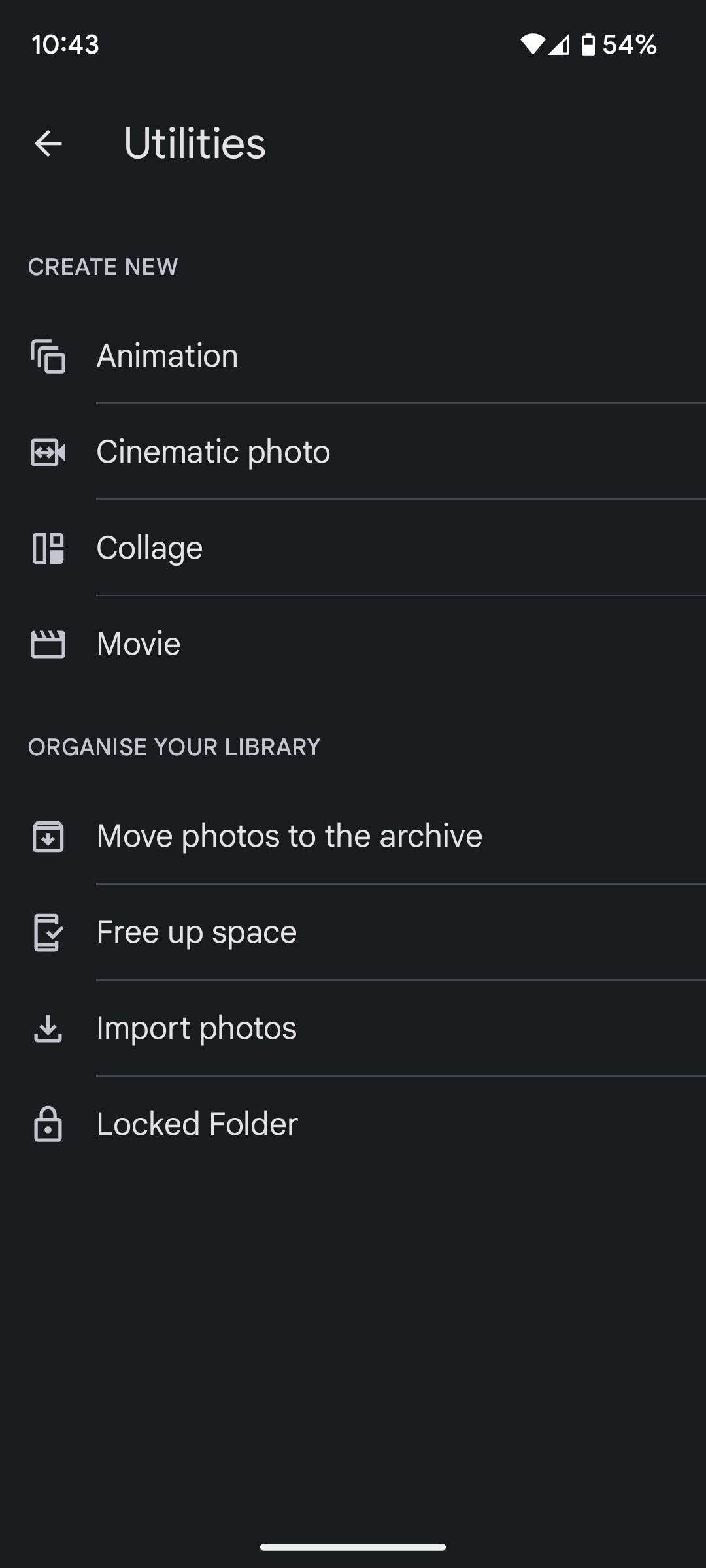
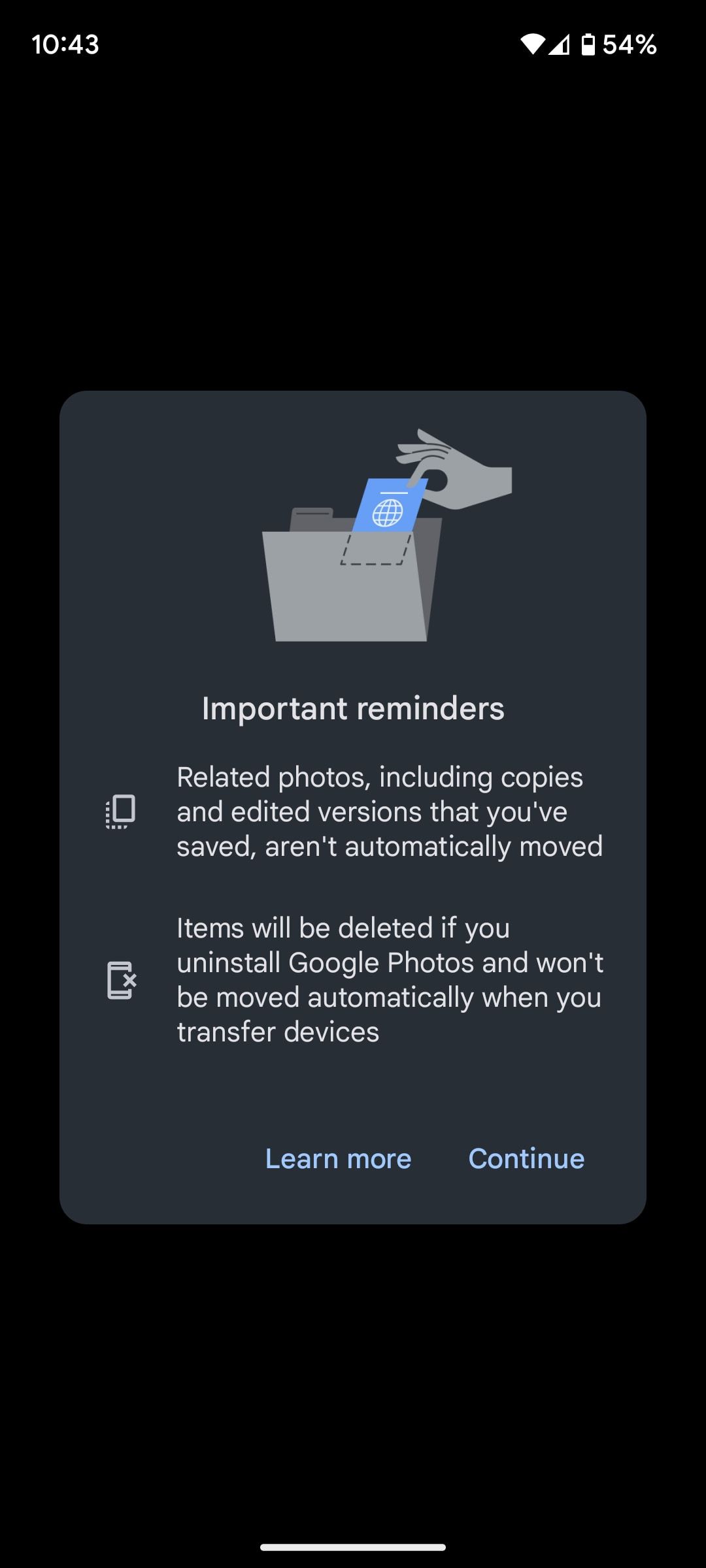
Закључани фолдер је одлична функција, али може да вас ухвати ако нисте пажљиви. Гоогле фотографије се удвостручују као услуга за прављење резервних копија слика заснована на облаку, али садржај ваше приватне фасцикле неће бити направљен (а ако је већ направљена резервна копија, биће уклоњен). Морате да преместите слике из закључане фасцикле да бисте их преместили у облак.
Користите менаџер датотека да бисте сакрили фотографије из галерије
Ако желите да користите другачије решење, постоји много других доступних опција, али процес је мало сложенији.
Можете или да користите менаџер датотека за извођење неких трикова или се ослоните на алатке треће стране које су специјализоване за скривање садржаја. Неке галеријске апликације трећих страна такође имају ту функционалност. Хајде да прво истражимо два трика менаџера датотека да сакријемо датотеке.
Креирате нову фасциклу
Пре него што почнете, морате да инсталирате висококвалитетни менаџер датотека на свој телефон. Има много тога за изабрати; ако нисте сигурни који да преузмете, погледајте наш водич за најбоље менаџере датотека у Плаи продавници.
Када донесете одлуку и инсталирате менаџер датотека, покрените апликацију. Морате да направите нови фолдер који почиње тачком (на пример, .ПриватеФилес или .Сецрет).
Затим преместите све фотографије које желите да сакријете у новостворену фасциклу. Метод за то се разликује од апликације до апликације, али обично дуго притискање на датотеку коју желите да преместите даје вам опцију.
Све датотеке које преместите више се неће приказивати у апликацији галерије. Без улажења у превише детаља, то је зато што било који фолдер који почиње тачком не скенира софтвер телефона.
Направите датотеку „.номедиа“.
Ако имате стотине фотографија које желите да сакријете, непрактично је да их све померате ручно. Уместо тога, лакше је креирати .номедиа датотеку у фасциклама које желите да сакријете.
Када ваш телефон види .номедиа датотеку у фасцикли, неће учитати садржај фасцикле када скенира ваш директоријум.
Да бисте креирали датотеку, и даље ће вам требати апликација за управљање датотекама треће стране. Користите га за навигацију до фасцикле коју желите да сакријете и креирајте нову датотеку у директоријуму под називом .номедиа (уверите се да сте укључили тачку). Датотека не мора да има никакав садржај — име датотеке је важан део.
Да бисте обрнули процес, само избришите .номедиа датотеку.
Иако обе ове методе сакривају садржај из матичне библиотеке фотографија, слике ће и даље бити видљиве у било ком менаџеру датотека. Нису заштићени лозинком.
Апликације трећих страна за сакривање слика на Андроиду
Постоји и неколико апликација за галерију слика независних произвођача које можете користити да сакријете фотографије и да их безбедно закључате. Ево три од најбољих:
1. Ваулти
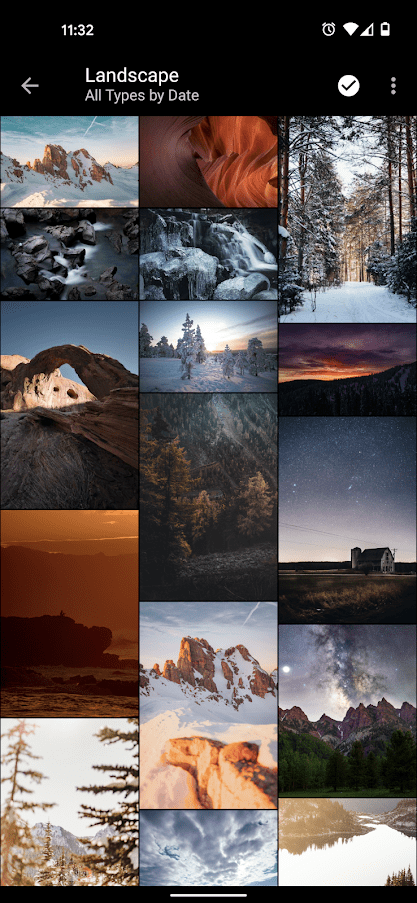
Ваулти се етаблирао као водећа апликација за скривање садржаја. Стотине хиљада корисника оставило је позитивну рецензију на Гоогле Плаи продавници.
Долази са сопственом галеријом фотографија. Све фотографије које закључате могу се видети само унутар њега. Галерија вам такође омогућава да креирате више трезора, што значи да можете имати различите скупове фотографија које ћете показати различитим људима. Сав ваш садржај је заштићен лозинком и чак прави резервну копију ваших медија, тако да је безбедно ако изгубите телефон.
Преузимање: Ваулти (Доступне су бесплатне куповине у апликацији)
2. Кеепсафе
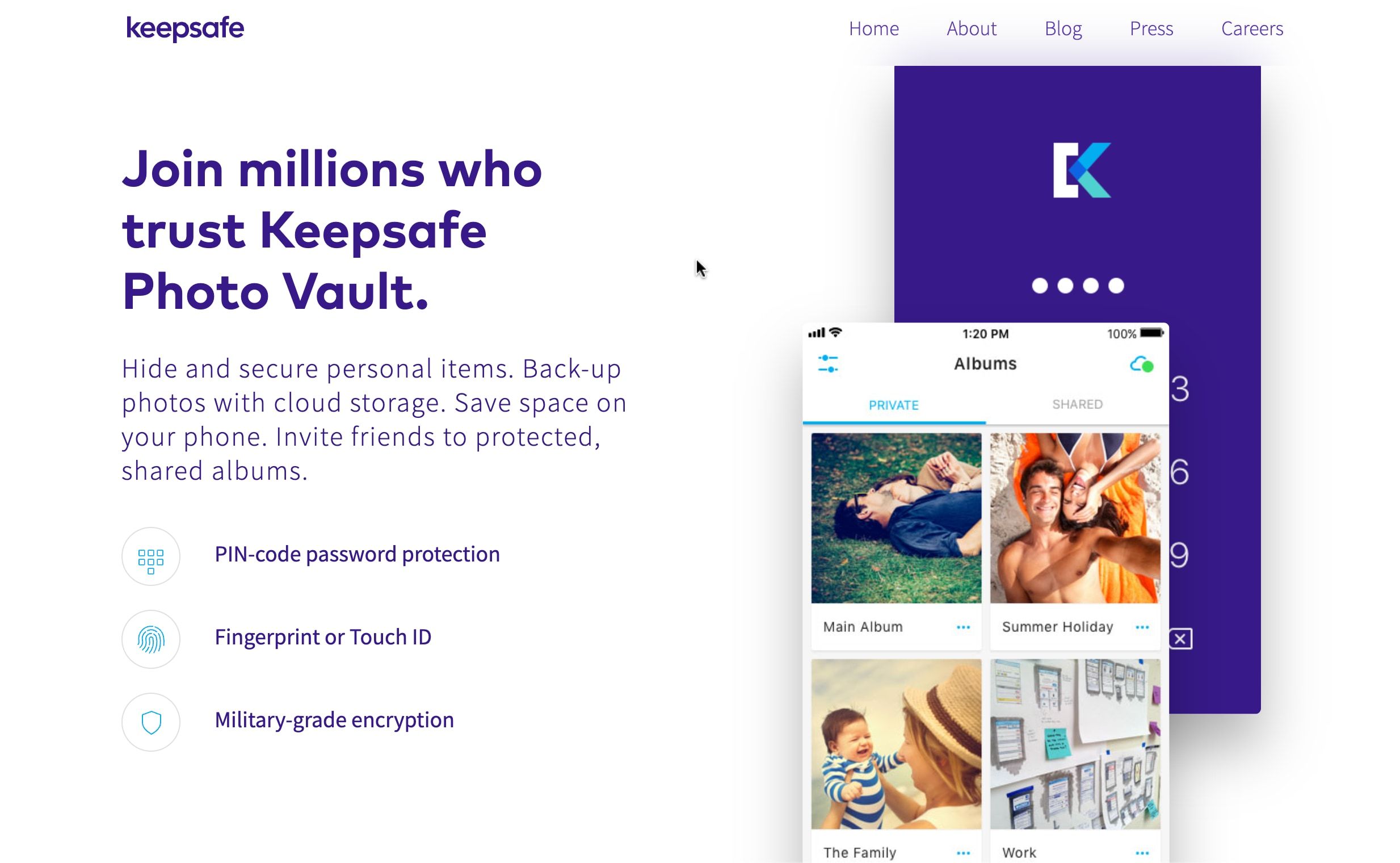
Кеепсафе је највећи конкурент Ваулти-ја. Скуп функција је веома сличан; све ваше фотографије су заштићене лозинком и шифроване, а можете да направите резервну копију својих фотографија у складишту у облаку апликације.
Апликација такође долази са функцијом која скрива своју икону на екрану, што значи да нико ко подигне ваш телефон неће знати да нешто кријете. На крају, има функцију самоуништења у стилу Снапцхат-а, која вам омогућава да делите фотографије које се сами бришу након 20 секунди са другим корисницима апликације.
Преузимање: Бити безбедан (Доступне су бесплатне куповине у апликацији)
3. ЛоцкМиПик
ЛоцкМиПик користи стандардну АЕС енкрипцију да сакри неограничен број фотографија или видео записа на вашем Андроид телефону или таблету. Неке од других функција апликације које јој помажу да се истакне укључују начин за креирање лажног трезора за мамце са посебним ПИН-ом, подршку за фотографије на вашој СД картици, шифроване резервне копије и подршку за ГИФ датотеке.
Преузимање: ЛоцкМиПик (Доступне су бесплатне куповине у апликацији)
Лако сакријте фотографије на Андроид-у
Провели смо вас кроз низ трикова за све који желе да сакрију фотографије на Андроид-у. Већина корисника вероватно може да се држи изворних алата свог телефона. Али ако бисте више волели још неколико функција, као што је могућност да сакријете апликацију у којој се налазе ваше приватне фотографије, уместо тога ћете морати да се обратите апликацији треће стране.

